什么是 JPEG 和 PNG?
在开始介绍转换 JPEG 到 PNG 格式的方法之前,需要了解 JPEG 和 PNG 格式的基础知识。
JPEG(Joint Photographic Experts Group)是一种用于存储数字图像的格式,它通常用于存储照片和其他复杂的图像。这种格式使用有损压缩算法,这意味着它可以在一定程度上减小图像的大小,但也损失了一些图像数据。JPEG 格式支持大量的颜色和图像细节,但是无法使用透明。
PNG(Portable Network Graphics)格式也是一种数字图像格式,但它使用无损压缩算法,在尽可能减小文件大小的同时,不会损失任何图像数据。PNG 格式支持透明度和半透明度,也支持大量的颜色细节。
由于它们之间的差异,将 JPEG 格式转换为 PNG 格式可能会导致一些图像细节的损失,并且可能会增加文件的大小。但是 PNG 格式中的透明特性和无损压缩算法使其成为一种更适合某些用途的格式。
将 JPEG 转换为 PNG
将 JPEG 转换为 PNG 可以使用多种方法,下面将介绍较为常见的三种方式:使用在线转换工具、使用图片编辑软件和使用转换命令行工具。
一、使用在线转换工具
使用在线转换工具可以方便地将 JPEG 格式的文件转换为 PNG 格式,而不需要在本地下载和安装任何软件。以下是使用我拉网图片格式转换工具进行转换的步骤:
1、打开在线图片格式转换网址:http://pic.55.la/jpg2png/
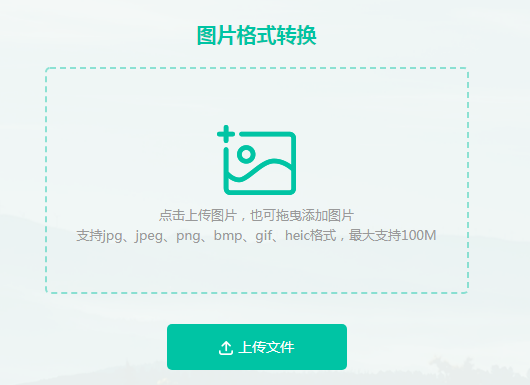
2、将需要转换的jpg图片上传到界面中,可以同时转换四个图片文件哦,如果需要转换多个文件,那么可以试试。
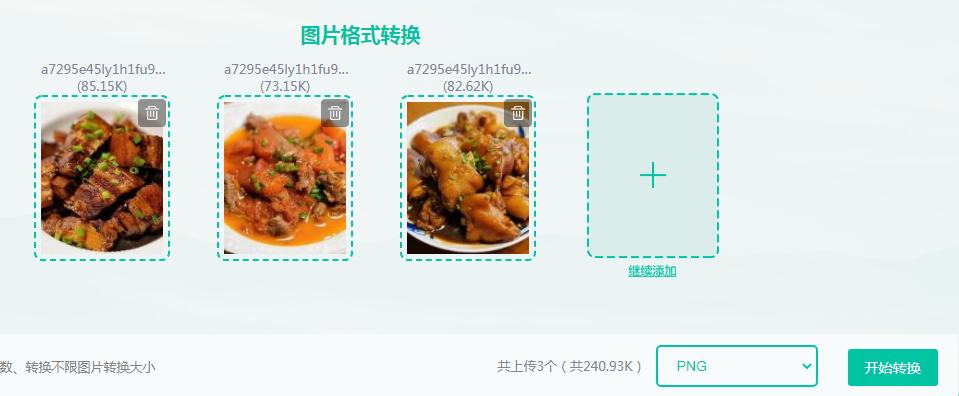
3、图片上传后,选择转换格式-png,然后点击开始转换,等待转换完成。
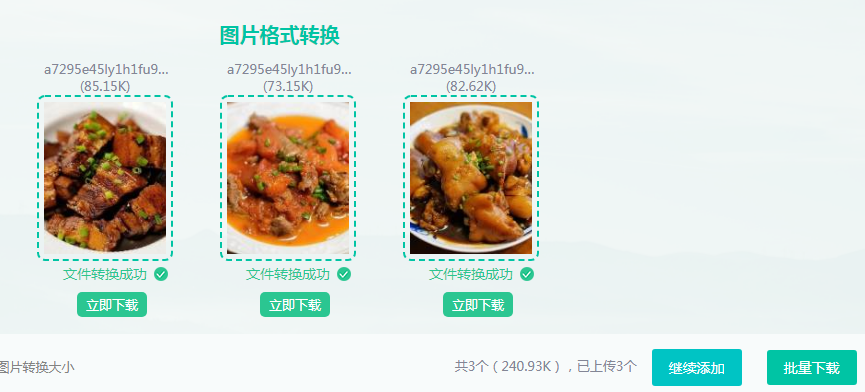
4、图片转换好了,可以点击批量下载,想要转换更多图片可继续添加哦。
二、使用图片编辑软件
使用图片编辑软件如 Photoshop 和 GIMP 也可以将 JPEG 转换为 PNG。以下是使用 Photoshop 将 JPEG 转换为 PNG 的步骤:
- 打开 Photoshop 软件,并单击“文件” > “打开”菜单,选择需要转换的 JPEG 文件;
- 选择“文件” > “另存为”菜单;
- 在“另存为”对话框中,选择“PNG”格式,设置文件名和保存位置;
- 点击“保存”按钮,并等待文件保存完成。
使用 GIMP 将 JPEG 转换为 PNG 的步骤与 Photoshop 类似,只需打开 GIMP 软件,然后使用“文件” > “打开”菜单打开 JPEG 文件。接下来,使用“文件” > “另存为”菜单,选择“PNG”格式并设置文件名和保存位置。最后,单击“保存”按钮,并等待文件保存完成。
需要注意的是,使用图片编辑软件进行转换可能需要一些时间和操作,因此这种方法适用于需要进行进一步编辑和处理的文件。
三、使用转换命令行工具
在 Linux 和 Mac OS 系统中,可以使用一些命令行工具将 JPEG 转换为 PNG,其中最常用的是 imagemagick 工具。以下是转换 JPEG 到 PNG 的命令:
```bash
convert input.jpg output.png
```
其中,“input.jpg”是需要转换的 JPEG 文件名,“output.png”是输出文件名。
除了 imagemagick 工具,还有其他工具可以执行类似的转换,如 sips 命令行工具(仅支持 Mac OS),和 GraphicsMagick 工具等。
需要注意的是,在 Linux 和 Mac OS 系统下使用命令行工具需要一些计算机操作和基础技能,对于不熟悉这些系统和命令行工具的用户不太适用。
总结
本文介绍了将 JPEG 格式的文件转换为 PNG 格式的三种常见方法,即使用在线转换工具、使用图片编辑软件和使用转换命令行工具。在选择由 JPEG 转换为 PNG 时,应根据具体的需求权衡图像细节、文件大小以及透明度等特性。对于需要进一步编辑和处理的图片,使用图片编辑软件可能会更加适合。

图片格式转换
图片格式转换器,一键照片换背景底色

 专区合集
专区合集 客户端下载
客户端下载 开通会员
开通会员 登录
登录









